GA4でクリックを計測したいけれど、ユニバーサルアナリティクス(UA)と変わったためどうすればいいかわからないという方はいらっしゃいませんか。
GA4では様々なクリックをイベントとして計測することができます。
今回は初心者の方向けに、GA4でのイベントについておさらいし、自由にイベントを定義することができる「カスタムイベント」をGTMで設定する方法をお伝えします。
GA4のイベントの種類について
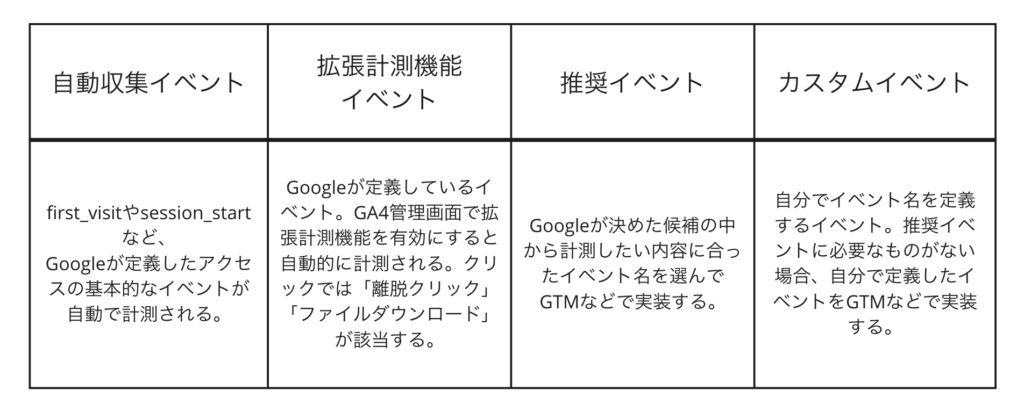
GA4はイベントの種類が4つあります。
アクセスの基本的なイベントを自動で計測する「自動収集イベント」。
Googleが定義した、管理画面で拡張計測機能を有効にすると計測可能な「拡張計測機能イベント」。
Googleが定義したイベント名を選んで実装する「推奨イベント」。
自分でイベント名を定義して実装する「カスタムイベント」です。

GA4のクリックは、離脱クリックとファイルダウンロードは拡張計測機能、それ以外は該当するイベントがあれば「推奨イベント」、なければ「カスタムイベント」にて計測します。
パラメータについて
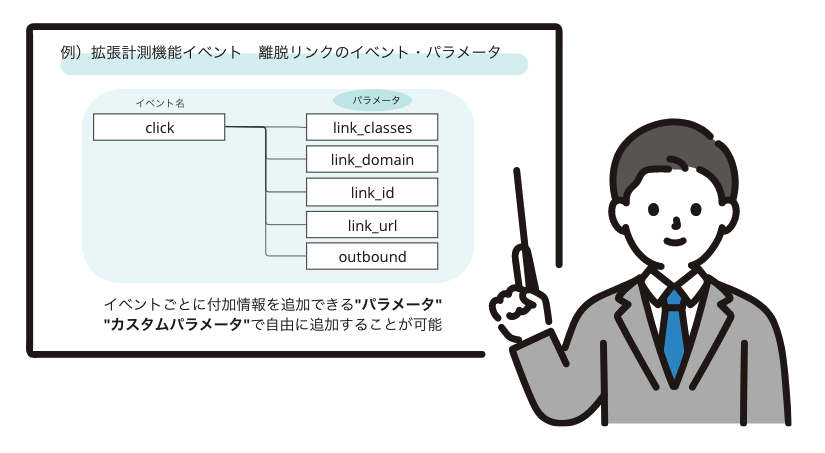
パラメータは、イベント名に追加できる付加情報のようなものです。
たとえば拡張計測機能で計測される”離脱クリック”は、「click」というイベント名ですが、それだけだと何のクリックか、どこがクリックされたかわかりません。
そこで拡張イベント計測の離脱クリックでは、自動で以下のパラメータが追加されています。
• リンクのクラス(link_classes)
• リンクドメイン(link_domain)
• リンク ID(link_id)
• リンク URL(link_url)
• アウトバウンド(outbound)
このような付加情報を、イベントごとに計測できるのがパラメータです。
さらに、Googleがあらかじめ定義しているパラメータで必要な情報がない場合、カスタムパラメータとして自由に追加することができます。
カスタムイベント・カスタムパラメータの名付け方
カスタムイベントでクリック計測する場合、いくつか注意することがあります。
カスタムイベントを定義するときは「自動収集イベント」「拡張計測機能イベント」「推奨イベント」に名付けるイベント名が含まれないか確認しましょう。
さらに、イベント名とパラメータ名が予約済みではないことを確認してください。
“予約済み”になっている場合は別のイベント名もしくはパラメータ名をつける必要があります。
予約済みイベント・パラメータ一覧はこちらです。
イベント名は40文字まで、無料版のGA4ではイベントごとに設定できるパラメータは25個までです。
イベント名に”ga_”, “google_” ,先頭の”_”は使用できません。
場合によってはイベント名を変更しなくてはならないので、イベントの制限をヘルプで確認しておきましょう。
イベントとパラメータの命名規則については、弊社中村のコラムで詳しく解説していますので、よろしければこちらもご参照ください。
カスタムイベントのGTM設定方法
それでは、カスタムイベントで自由にイベントを計測していきましょう。
今回は、弊社のコーポレートサイト(https://ayudante.jp/)のヘッダーにあるお問い合わせボタンのクリックを例として計測したいと思います。
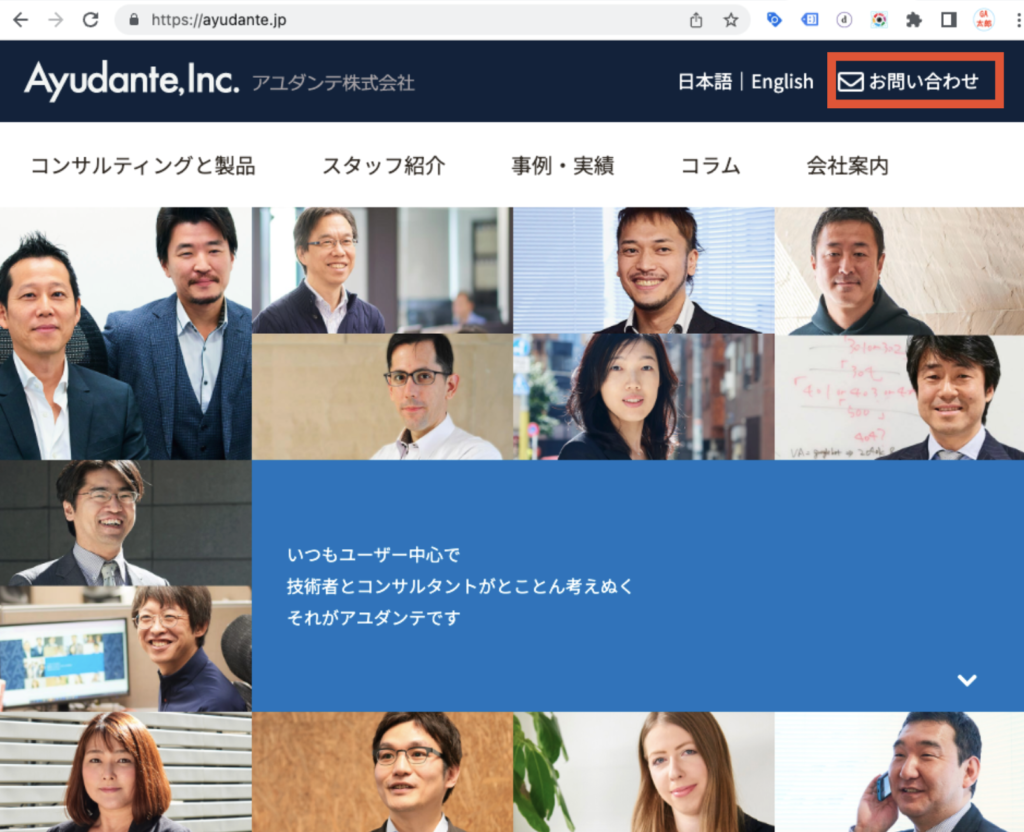
トリガー
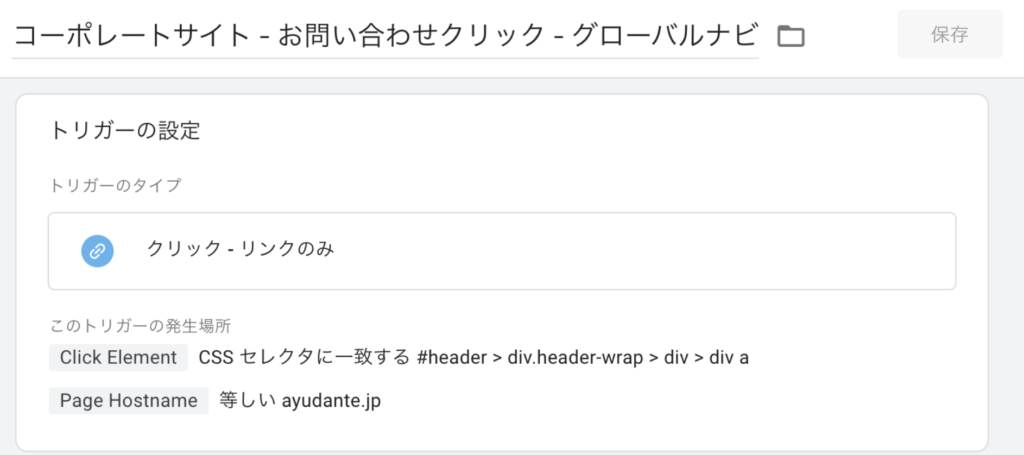
今回はCSSセレクタでトリガーを作ります。
計測したいお問い合わせボタンのCSSセレクタが「#header > div.header-wrap > div > div a」だったので、[Click Element] [CSSセレクタに一致] [#header > div.header-wrap > div > div a] を条件にしました。
コーポレートサイトのみ計測したかったので、[Page Hostname][等しい] [ayudante.jp]も条件に追加しました。
トリガーの作成方法はいくつかありますが、以前公開したコラムではURL、データ属性、CSSセレクタを使ってクリック計測する方法をお伝えしています。
ユニバーサルアナリティクス用にコラム化していましたが、GA4でも同じ方法でトリガーを作ることが可能ですのでぜひご参照ください。
タグ
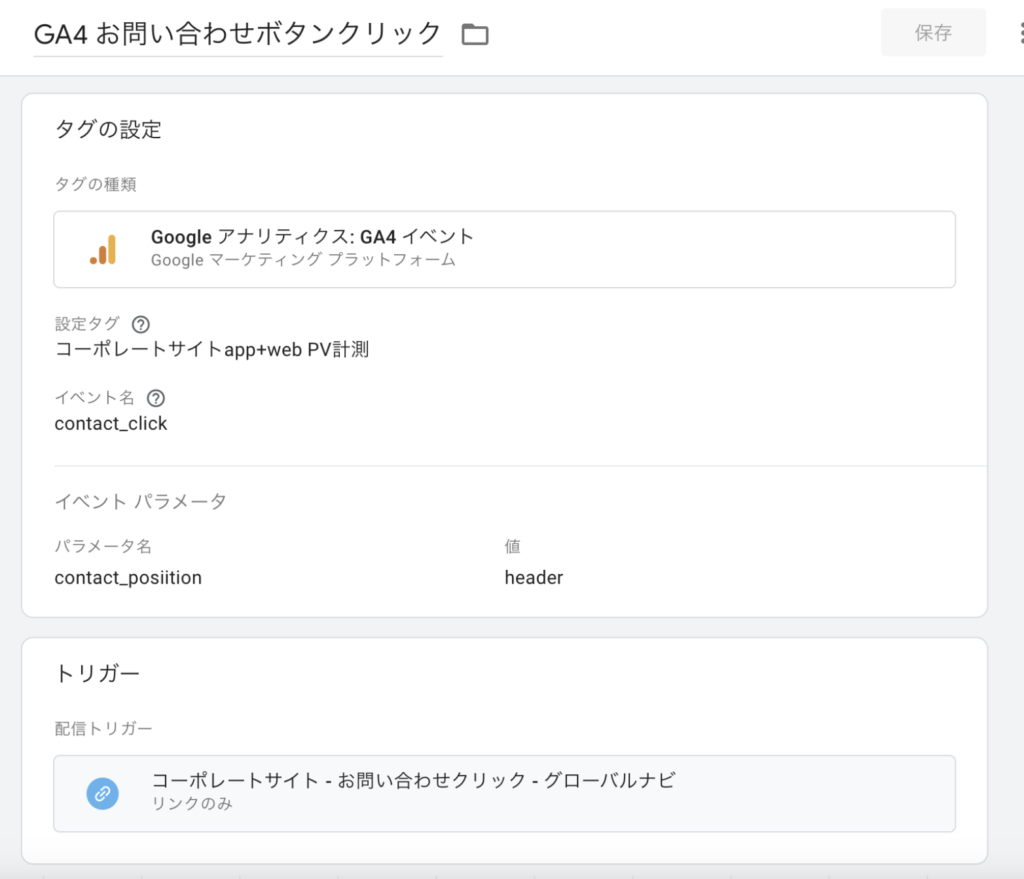
タグの種類はGA4イベントタグ。設定タグには「GA4設定タグ」を選択します。
カスタムイベント名は「contact_click」にしました。
どこのお問い合わせボタンのクリックか残しておきたかったので、カスタムパラメータでヘッダー位置のお問い合わせクリックとして以下を設定しました。GTMの変数を使って動的に計測することも可能です。
パラメータ名 : contact_position
パラメータ値 : header
イベント名とパラメーター名は分かりやすいものを設定してください。先ほど作ったトリガーを設定すれば完成です。
必ずGTMのプレビューモードで確認してから公開してください。
おわりに
今回はGA4のクリック計測についてお伝えいたしました。
GA4のイベントには種類があり、その中のカスタムイベントでは自由に定義したイベント名でクリックを計測できます。
カスタムイベントのイベントとパラメータは名付け方の制限があります。使用できない予約語は今後更新される可能性があるので、実装前にはヘルプを改めて確認した方が安全です。
カスタムイベントをGTMで設定することができれば分析の幅が広がりますので、ぜひチャレンジしてみてください。







